Как обновить прошивку на телевизоре Samsung через флешку (по USB)
Дата последнего обновления : 28-05-2024
- Обновления прошивки выпускаются в течение нескольких лет после выпуска модели телевизора (до 5 лет). После этого срока обновление прошивки может выйти только в случае обнаружения критической ошибки (системного сбоя) в работе устройства.
- Обновление прошивки предназначено для исправления системных ошибок в работе устройства. Оно не может добавить на телевизор функционал, который не был изначально предусмотрен для этой модели телевизора.
- Если на странице поддержки модели телевизора нет файла обновления прошивки, попробуйте подключить телевизор к интернету и скачать ее напрямую. О том как это сделать, читайте в статье «Как обновить прошивку Smart-телевизора Samsung через интернет».
Нет времени читать? Смотрите видео по теме:
Что потребуется для обновления
- Компьютер с интернетом;
- USB-флешка 4 ГБ или больше;
- Наличие новой прошивки для телевизора на сайте Samsung.
Как понять, что вышла новая прошивка
Примечание:
Скриншоты устройства и пункты меню могут отличаться в зависимости от модели устройства и версии программного обеспечения.
1
Проверьте версию прошивки на своем телевизоре.
2
Выберите вашу модель телевизора в разделе Руководства и загрузки и найдите последнюю загруженную к нему прошивку.
3
Сравните версию прошивки на телевизоре и на сайте. У новой прошивки цифры в конце версии больше, чем у прошивки на телевизоре. При этом названия прошивок по буквам должны совпадать.
|
На телевизоре |
На сайте |
|---|---|
|
T-HKMDEUC_1453 |
T-HKMDEUC_1460 |
Как обновить прошивку
1
Скачайте установочный файл.
2
Отформатируйте флешку на компьютере в файловую систему FAT32.
![Форматирование USB-накопителя]()
Примечание:
Если на USB-флешке есть какие-то нужные файлы, сохраните их перед форматированием в другое место на вашем компьютере. При форматировании все имеющиеся на устройстве файлы будут удалены.
- В Проводнике откройте раздел Этот компьютер, в списке Устройства и диски найдите ваш USB-накопитель.
- Нажмите на значок USB-накопителя правой кнопкой мышки для вызова меню и выберите в нем пункт Форматировать.
- В графе Файловая система установите FAT32 и нажмите кнопку Начать.
- В появившемся окне уведомления нажмите ОК.
- Дождитесь окончания форматирования и нажмите ОК.
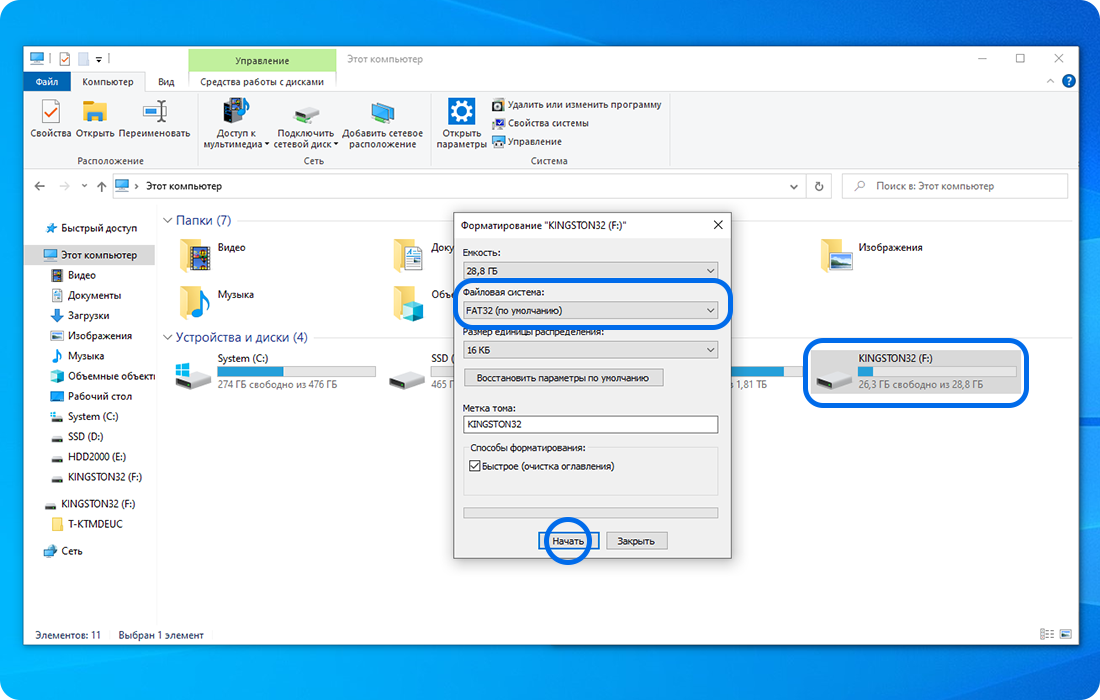
3
Скопируйте файл с прошивкой на флешку.
![Скопируйте файл с прошивкой на флешку.]()
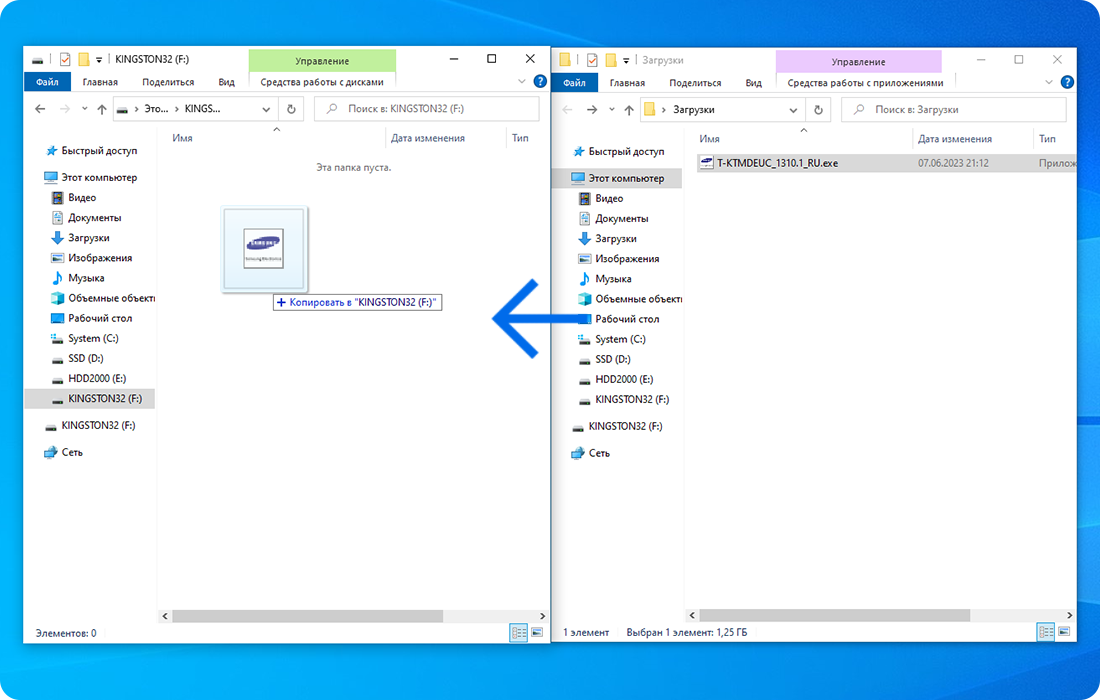
4
Откройте скопированный файл на флешке (два клика левой кнопкой мыши).
Если у вас появится с предупреждением системы безопасности, нажмите Запустить.
![Откройте скопированный файл на флешке]()
Если у вас появится с предупреждением системы безопасности, нажмите Запустить.

5
• Если у вас EXE-файл: запустится программа распаковки архива — нажмите на кнопку «Extract» в появившемся окне.
• Если у вас ZIP-файл: извлеките его содержимое в корневую директорию на флешке.
![Нажмите на кнопку «Extract»]()
• Если у вас ZIP-файл: извлеките его содержимое в корневую директорию на флешке.

6
Дождитесь завершения распаковки файла. На флешке появятся новые файлы.
![Появились новые файлы]()

7
Безопасно извлеките флешку.
Нажмите на стрелку в правом нижнем углу экрана и щелкните по значку USB-накопителя. Затем нажмите на название флешки. После сообщения о том, что устройство отключено, выньте флешку из USB-разъема компьютера.
![Безопасно извлеките флешку]()
Нажмите на стрелку в правом нижнем углу экрана и щелкните по значку USB-накопителя. Затем нажмите на название флешки. После сообщения о том, что устройство отключено, выньте флешку из USB-разъема компьютера.

8
Подключите флешку к USB-разъему на задней части телевизора.
![Подключите флешку к USB-разъему на задней части телевизора]()

9
Откройте настройки телевизора.
![Пульты для телевизоров Samsung]()
- На пульте Smart Control: нажмите кнопку «Home» (Дом) и выберите пункт «Настройки» на экране телевизора.
- На кнопочном пульте: нажмите кнопку «Menu».
- На пульте с тачпадом: нажмите кнопку «More» или «Keypad» и выберите кнопку «Menu» на экранном пульте.

10
Выберите Поддержка.
![Выберите «Поддержка»]()

11
Выберите Обновление ПО.
![Выберите «Обновление ПО»]()
Примечание:
Если пункт «Обновление ПО» неактивен, выйдите из настроек и зайдите через 2-3 минуты.

12
Выберите Обновить сейчас.
![Выберите «Обновить сейчас»]()

13
Телевизор предложит проверить прошивку на флешке, нажмите Да.
![Нажмите «Да».]()
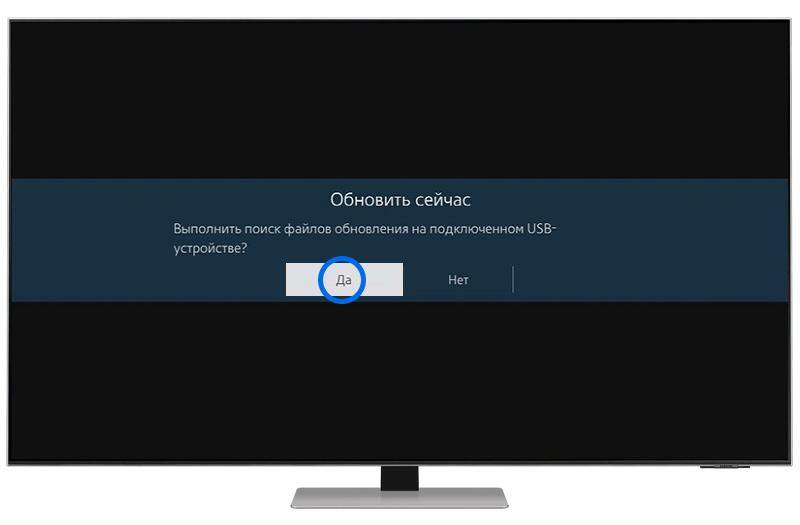
14
Подождите, пока телевизор определит прошивку на флешке.
![Подождите, пока телевизор определит прошивку на флешке]()
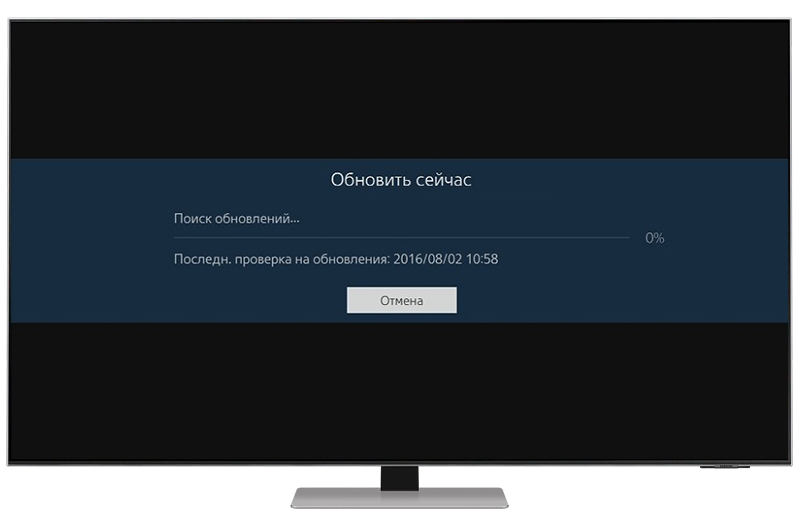
15
Выберите Обновить или Да.
![Выберите «Да»]()
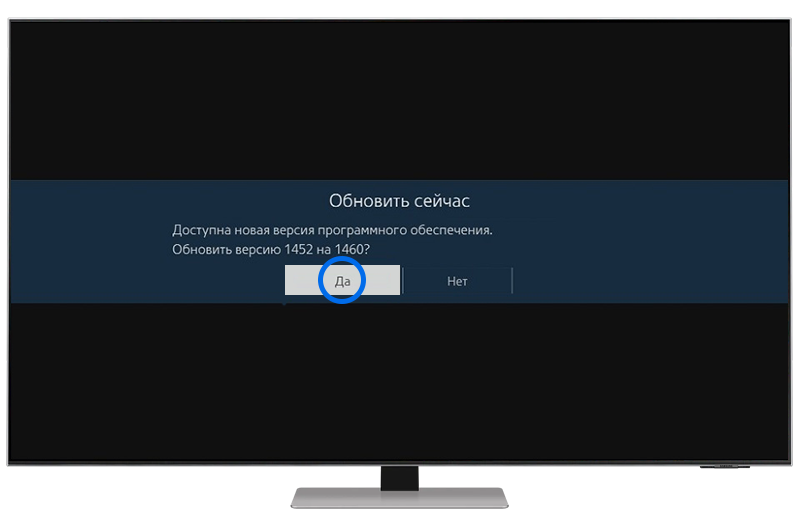
16
Дождитесь завершения установки.
![Дождитесь завершения установки]()
Примечание:
Не вытаскивайте флешку и не выключайте телевизор, пока он обновляется.
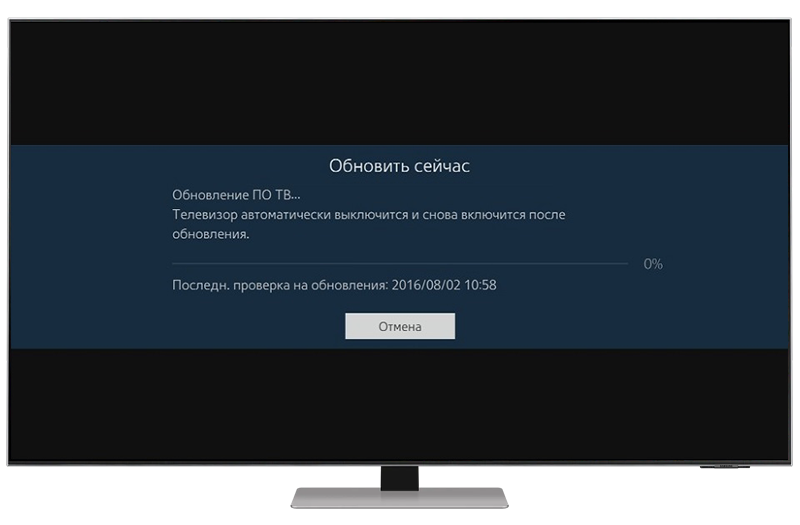
17
После установки новой версии телевизор автоматически выключится и включится снова.
Благодарим за отзыв!
Ответьте на все вопросы.

